情報番号:720164 【更新日:2013.05.15】
自動で画面の電源が切れる時間を変更する方法
| 対応機種 | REGZA Tablet AT570/36F REGZA Tablet AT570/46F |
|---|---|
| プラットフォーム | Android(TM)4.1 |
| カテゴリ | 一般操作 |
回答・対処方法
はじめに
自動で画面の電源が切れるまでの時間(スリープの時間)を変更する方法を説明します。
操作手順
- ホーム画面で[アプリ]アイコンをタップします。
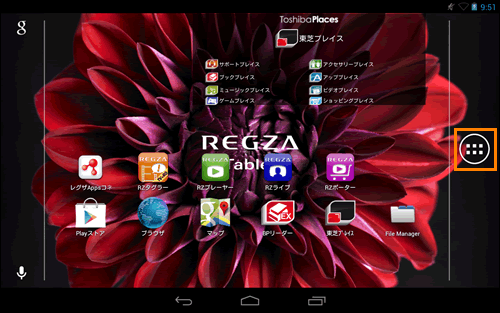 (図1)
(図1)
- 「アプリ」画面が表示されます。[設定]アイコンをタップします。
※一覧に[設定]アイコンが表示されていない場合は、左右にフリック(画面に指を置き、時間をおかずに、画面を軽くはらうように動かす)して、画面を切り替えてください。
 (図2)
(図2)
- 「設定」画面が表示されます。[ディスプレイ]をタップします。
※一覧に[ディスプレイ]が表示されていない場合は、項目一覧に指を置き、時間をおかずに、下になぞって(スライドして)スクロールします。
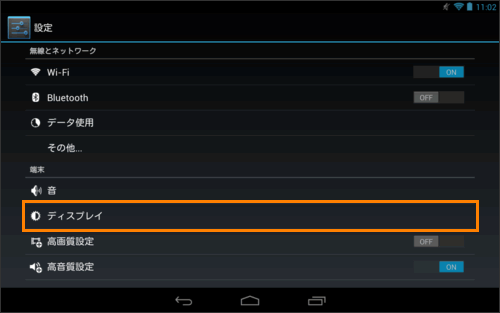 (図3)
(図3)
- 「ディスプレイ」画面が表示されます。[スリープ]をタップします。
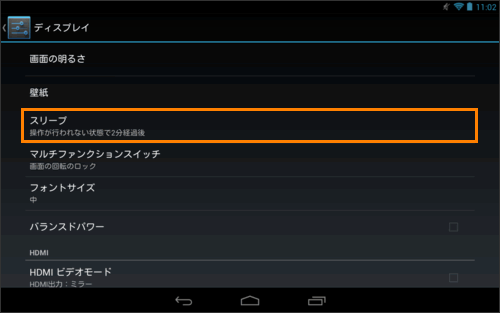 (図4)
(図4)
- 「スリープ」画面が表示されます。一覧から画面の電源が自動で切れるまでの時間をタップします。
※●が付いている項目が現在設定されているスリープの時間です。
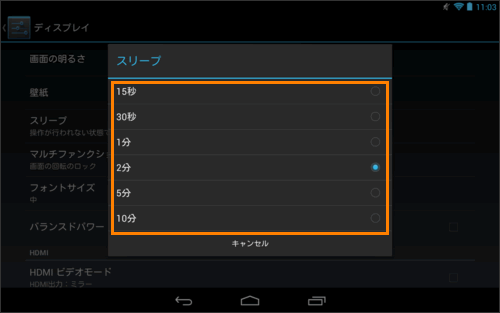 (図5)
(図5)
設定は以上です。
画面を何も操作せずに設定時間が経過したときに、自動で画面の電源が切れることを確認してください。
以上
